Sommario
Ottimizzatore Pro è un programma maligno comunemente installato sul computer come software in bundle all'interno di altri programmi di installazione e, una volta installato sul computer, sostiene di poter ottimizzare le prestazioni del computer solo se si acquista e si registra il programma.
Il software viene installato sul computer quando si cerca di scaricare e installare software gratuito da siti Internet sconosciuti; per questo motivo bisogna sempre prestare attenzione quando si installa un software gratuito sul computer.
Ignorate tutti i falsi messaggi di avviso da Ottimizzatore Pro e NON dare soldi per acquistare la versione completa.
Per rimuovere in modo sicuro l'utility rogue Optimizer Pro dal computer, seguire i passaggi indicati di seguito:

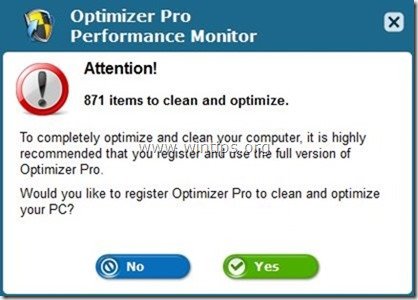
Come rimuovere Optimizer Pro dal computer.
Fase 1: Disinstallare " Ottimizzatore Pro " dal pannello di controllo.
1. Per farlo, andare su Avvio > Pannello di controllo .
{ Inizio > Impostazioni > Pannello di controllo . (Windows XP)}
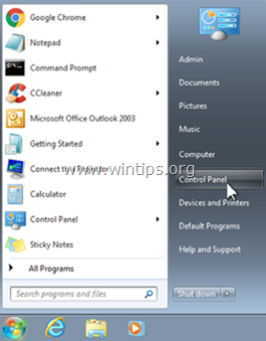
2. Fare doppio clic per aprire " Aggiungi o rimuovi programmi " se si dispone di Windows XP o
“ Programmi e caratteristiche " se si dispone di Windows 8, 7 o Vista.
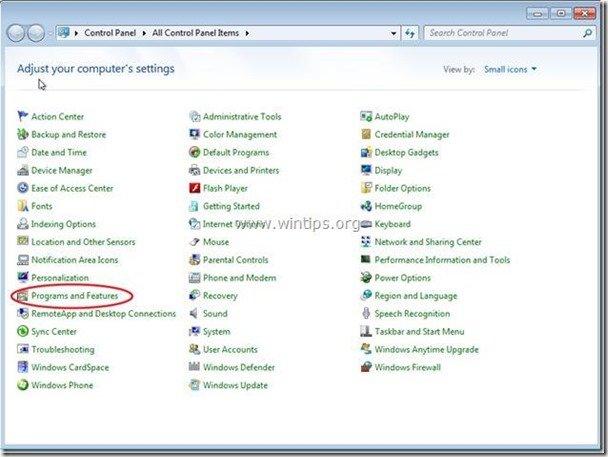
3. Nell'elenco dei programmi, trovare e Rimuovere/disinstallare queste applicazioni:
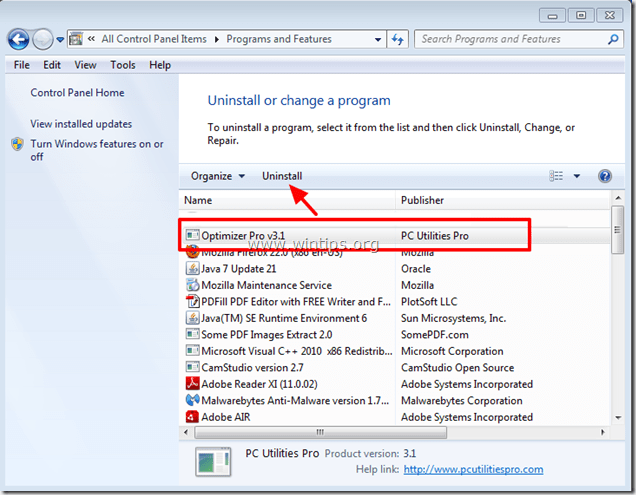
Passo 2. Pulire il computer con RogueKiller
1. Scaricare e salvare L'utility "RogueKiller" sul computer* (ad esempio sul desktop).
Avviso*: Scaricare versione x86 o X64 In base alla versione del sistema operativo. Per trovare la versione del sistema operativo, " Cliccare con il tasto destro del mouse " sull'icona del computer, scegliere " Proprietà " e guardare " Tipo di sistema " sezione
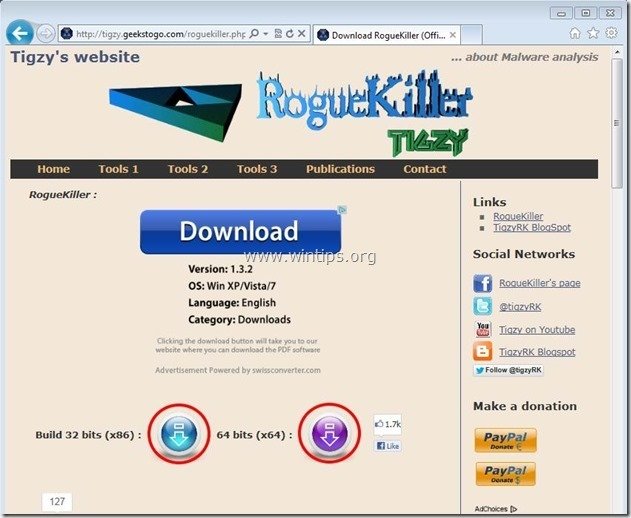
2. Fare doppio clic per correre RogueKiller.
3. Lasciare che il pre-scansione da completare e poi premere su " Scansione "per eseguire una scansione completa.
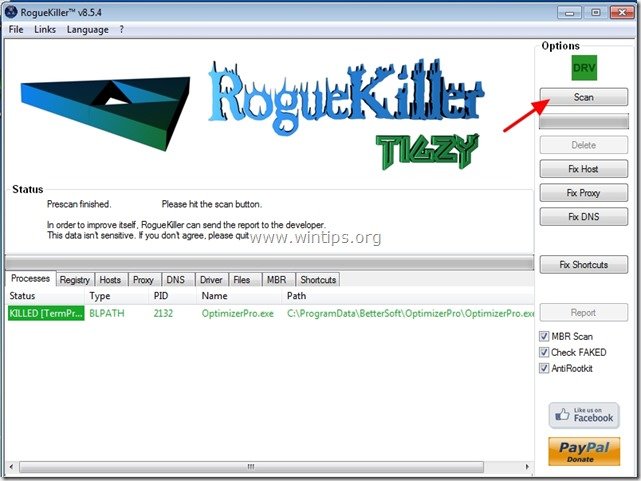
3. Al termine della scansione completa, premere il tasto "Cancellare" per rimuovere tutti gli elementi dannosi trovati.
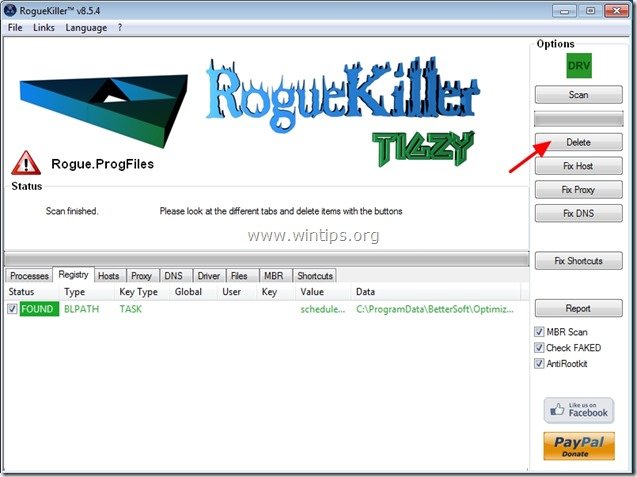
Fase 3. Eliminare i file abbandonati dal virus "Optimizer Pro" dal computer.
1. Stampa Inizio Pulsante e accensione Casella di ricerca (Esecuzione) tipo: " c:\programdata" e premere " Entrare ”.
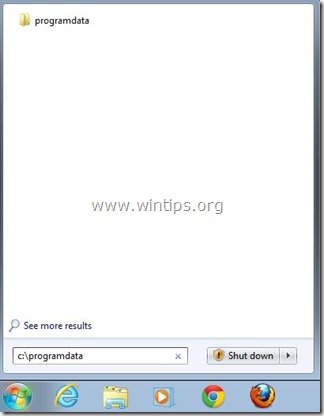
2. In "ProgramData" cartella, cancellare le seguenti due (2) cartelle:
a. BetterSoft
b. InstallMate
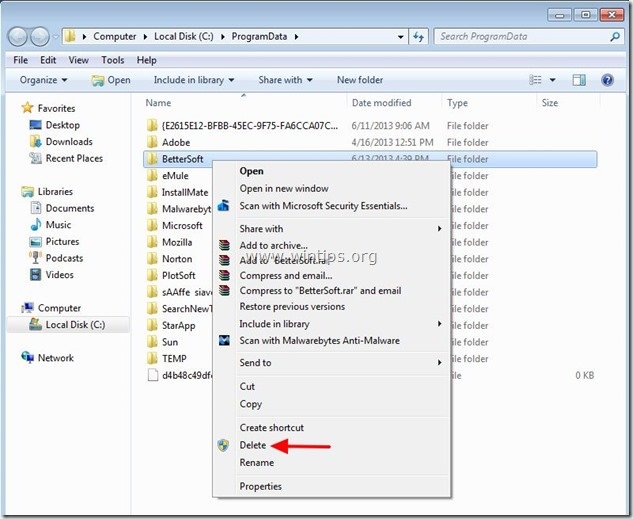
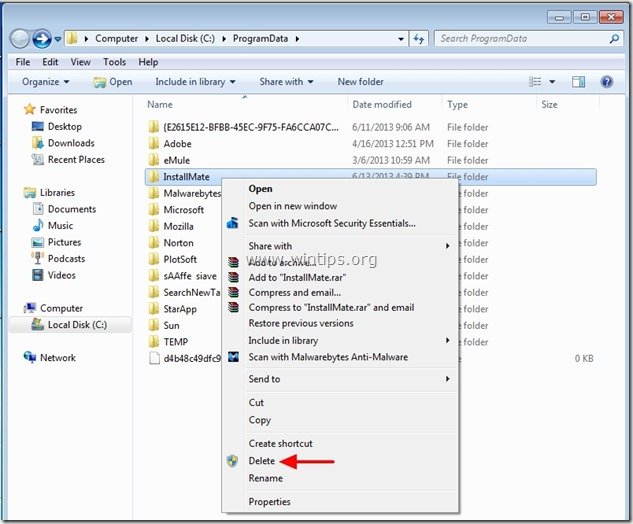
Passo 4. Pulire i file indesiderati e le voci di registro non valide.
Utilizzare " CCleaner " e procedere con il programma pulire il vostro sistema da temporanee file internet e voci di registro non valide.*
* Se non si sa come installare e utilizzare "CCleaner", leggere queste istruzioni .
Passo 5. Pulire il computer non deve rimanere minacce dannose.
Scaricare e installare uno dei programmi anti-malware GRATUITI più affidabili oggi per ripulire il computer dalle restanti minacce dannose. Se volete rimanere costantemente protetti dalle minacce malware, esistenti e future, vi consigliamo di installare Malwarebytes Anti-Malware PRO:
Protezione MalwarebytesTM
Rimuove spyware, adware e malware.
Inizia subito il download gratuito!
*Se non si sa come installare e utilizzare " MalwareBytes Anti-Malware ", leggere queste istruzioni.
Consigli: Per garantire che il computer sia pulito e sicuro, Eseguire una scansione completa di Malwarebytes Anti-Malware in "modalità provvisoria" di Windows. .*
*Per accedere alla modalità provvisoria di Windows, premere il tasto " F8 " durante l'avvio del computer, prima della comparsa del logo di Windows. Quando il tasto " Menu Opzioni avanzate di Windows " appare sullo schermo, usare i tasti freccia della tastiera per spostarsi sul punto Modalità provvisoria e quindi premere "ENTRARE “.
Passo 6. Riavviare il computer per rendere effettive le modifiche ed eseguire una scansione completa con il programma antivirus.

Andy Davis
Il blog di un amministratore di sistema su Windows





